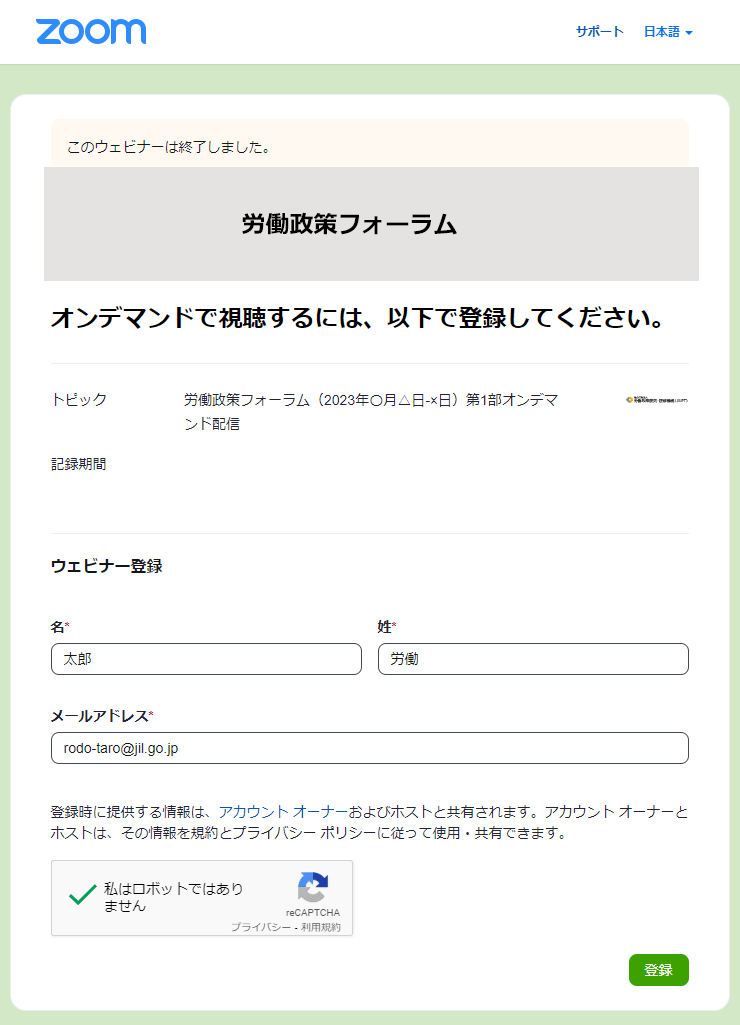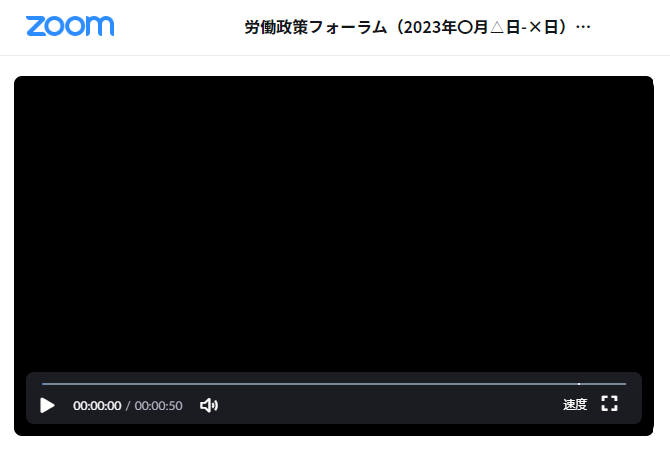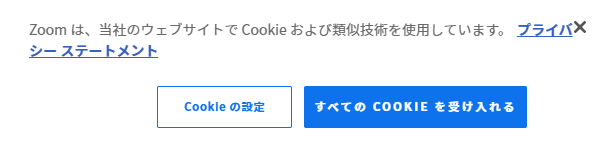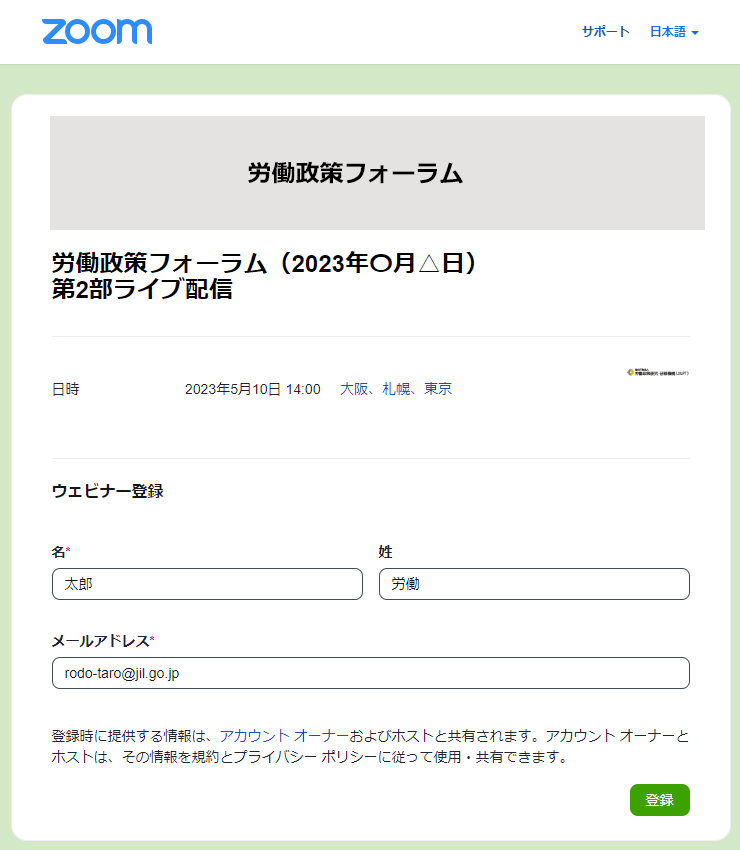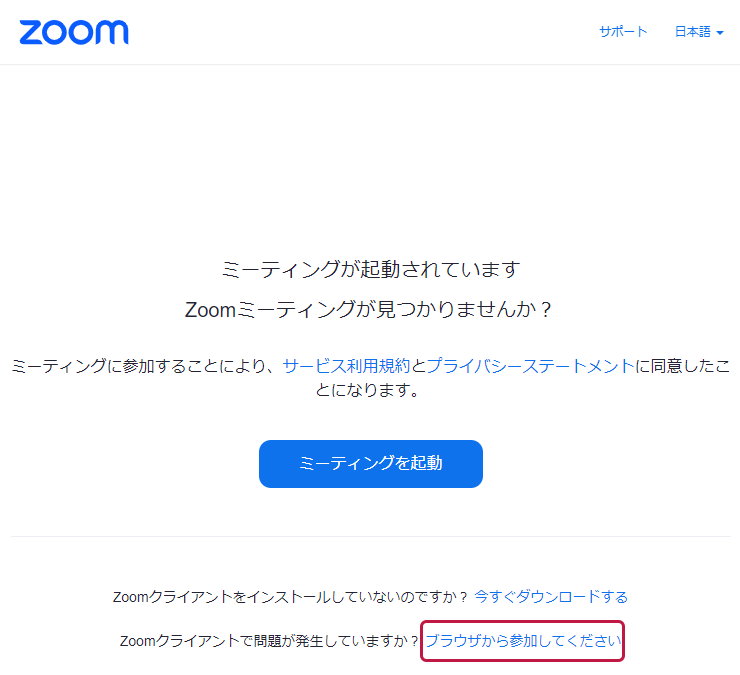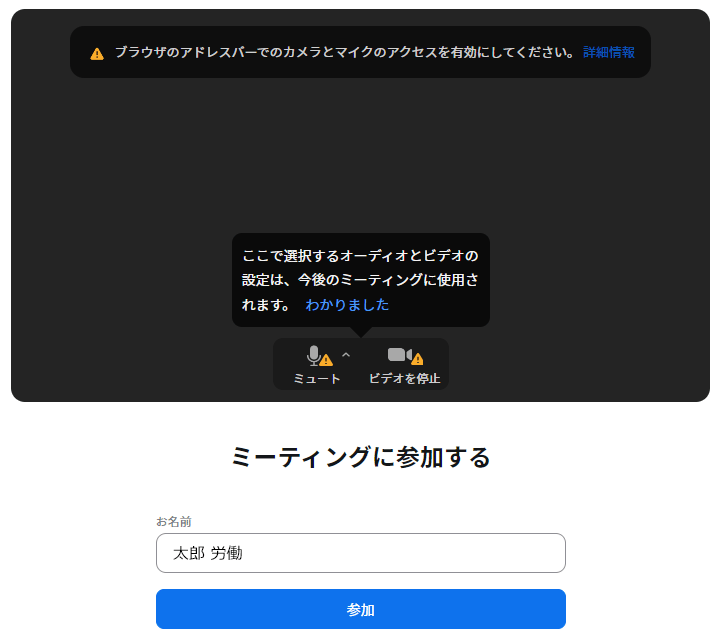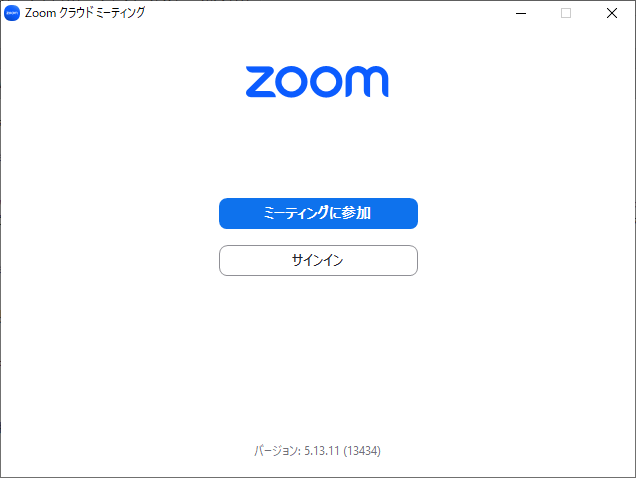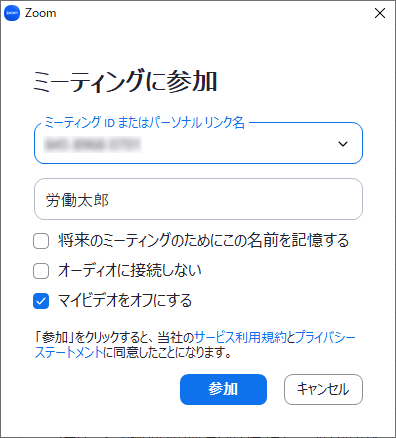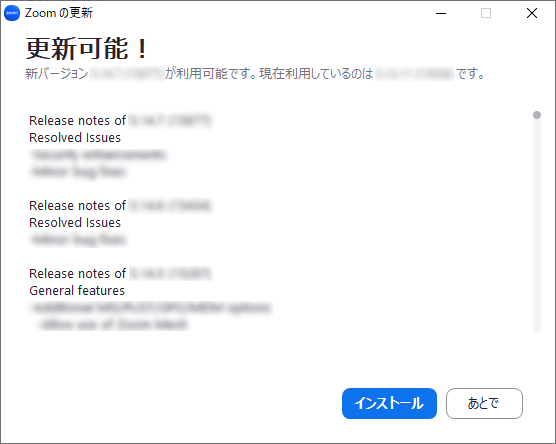労働政策フォーラム視聴方法
- ご視聴に関して技術的なお問合せには対応致しかねます。また、夜間帯のお問合せへの返答は翌日以降となりますのでご了承ください。
- 当日のお問合せ受付時間は10時00分~17時30分とさせていただきます。
お問合せフォーム
事前準備
視聴可能デバイス
- パソコン(PC)
- スマホ(スマートフォン)
- タブレット
Zoomアプリのインストール
- スマホ、タブレットをご利用の方はZoomアプリが必要です。
- Zoomアプリのダウンロード

- ※サインアップ、サインインなしで視聴可能です。
パソコンではブラウザのみでもご視聴できますが、Zoomアプリがインストールされていると参加がスムーズになりますので、インストールを推奨します。
※Zoomアプリは最新バージョンをご使用ください。 アップデート方法はこちら
- Zoomアプリのダウンロード
- Zoomの接続テストはこちらでご確認ください。
- Zoomミーティングテスト

- ※本フォーラムではお申込み者様が配信画面に映ることはありません。
- Zoomミーティングテスト
推奨ブラウザ
インターネット回線
オンデマンド配信の視聴
- オンデマンド配信の視聴URLにアクセスしてください。
- 視聴URLは、【受付完了】または【視聴URLのご案内】メールの本文に記載されています。
- ブラウザが起動し、オンデマンド視聴登録ページが表示されます。以下の通り入力し登録を行います。
- 【名・姓】
- 視聴URLご案内メールに記載のお名前
- 【メールアドレス】
- 視聴URLご案内メールに記載のメールアドレス
- 【CAPTCHA認証】
- 「私はロボットではありません」にチェックを入れる、タイル状に表示された写真から指示されたものを選択する方法などがあります。表示された方法に従って認証を行います。
※配信期間外にアクセスすると「非公開」画面が表示されます。
- プレイヤー画面が表示されます。画面左下の再生ボタン・停止ボタンで視聴の開始・中断ができます。
- スマホ、タブレットをお使いの方は、プレイヤーによる速度・音量調整はできません。音量はお使いのデバイスで調整をお願いします。
- ZoomのCookie使用に関するメッセージが出ることがあります。ご自身または所属組織のポリシーに則りご対応ください。
- 視聴終了後はブラウザを閉じて終了してください。
ライブ配信の視聴
- ライブ配信の視聴URLにアクセスしてください。
- 視聴URLは、【受付完了】または【視聴URLのご案内】メールの本文に記載されています。
- 開始30分前からZoomウェビナー登録が可能です。
- (参考) よくあるご質問:視聴URLにアクセス出来ない
- ブラウザが起動し、Zoomウェビナー登録ページが表示されます。以下の通り入力し登録を行います。
- 【名・姓】
- 視聴URLご案内メールに記載のお名前
- 【メールアドレス】
- 視聴URLご案内メールに記載のメールアドレス
- 【CAPTCHA認証】
- 「私はロボットではありません」にチェックを入れる、タイル状に表示された写真から指示されたものを選択する方法などがあります。表示された方法に従って認証を行います。
※配信期間外にアクセスすると「非公開」画面が表示されます。
-
Zoomアプリで視聴する場合:「Zoom Meetingsを開く」を押してください。
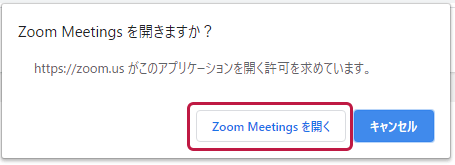
- Zoomアプリをインストール済みの方、スマホ・タブレットでご視聴の方は自動でZoomアプリが起動します。
- Zoomアプリがインストールされていない場合、自動でインストーラーのダウンロードが始まります。
ブラウザで視聴する場合:「ブラウザから参加してください」リンクを押してください。
- 画面が切り替わり、労働政策フォーラムをご視聴いただけます。
- スマホ、タブレットをお使いの方は、プレイヤーによる速度・音量調整はできません。音量はお使いのデバイスで調整をお願いします。
- 視聴者の皆様のお顔が配信画面に映ることはありません。
- 視聴終了後は「退出」ボタンを押して終了してください。
通訳機能の使用方法
通訳機能はライブ配信中に使用できます。
Zoomアプリご利用時のみ使用可能です。ブラウザからの参加時は使用できませんのでご注意ください。
- 画面下部の「通訳」アイコンを押してください。
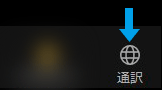
- お聞きになりたい音声
を選択してください。
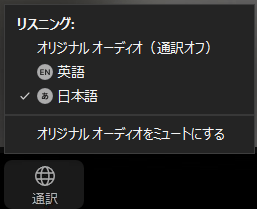
- デフォルトでは「オリジナル オーディオ(通訳オフ)」になっています。(発話者のオリジナル音声がそのまま聞こえます)
- 「英語」を選択すると、
英語音声が聞こえます。
*オリジナル音声 はかすかに聞こえる程度の音量です。 - 「日本語」を選択すると、
日本語音声が聞こえます。
*オリジナル音声 はかすかに聞こえる程度の音量です。 - 通訳者の音声のみを聞きたい場合は「オリジナル オーディオをミュートにする」をチェックしてください。
アンケートについて
今後の参考のため、アンケートにご協力をお願いします
ライブ配信から「退出」すると、アンケートのお願いの画面になりますので「続行」を押してください。アンケート画面に切り替わりますので、ご回答をお願いいたします。
- 【視聴URLのご案内】メールの本文に記載されているアンケート回答フォームURLからもご回答になれます。
よくあるご質問
視聴URLにアクセスできない
- 視聴URLにアクセス出来ない場合は、ウェビナーIDで参加可能です。
※ライブ配信のみです。オンデマンド配信にウェビナーIDはございません。ウェビナーIDで参加する方法
- Zoomアプリを起動します。
- 「ミーティングに参加」ボタンを押します。※サインインは不要です
- 以下の通り入力し「参加」ボタンを押します。
- 【ミーティングID】
- 視聴URLご案内メールに記載のウェビナーID
- 【お名前】
- 視聴URLご案内メールに記載のお名前
音声が聞こえない
- ブラウザのInternet Explorer (IE) をご使用の場合は、Chrome、Firefox、Edge(Chromium)などのブラウザをご利用ください。
- Zoomプレイヤーの音声がミュートになっていませんか?ミュートを解除してください。
- お使いのデバイスの音声設定をご確認ください。
- イヤフォン、ヘッドフォンをお使いの場合、差込口に間違いがないかご確認ください。
配信が途中で止まってしまう、音声が途切れる/映像が出ず、音声だけ聞こえる
※Zoomアプリは最新バージョンをご使用ください。
古いバージョンで視聴すると、映像が映らない等の不具合が発生する場合があります。最新バージョンへのアップデートをお願いします。
アップデート方法はこちら
- インターネットの接続状況は安定していますか?
- Wi-Fiをご利用の場合、ルーターから遠い、壁を隔てている、家電の近くで使用している、などの時接続が不安定になりやすくなります。
- Wi-Fiより有線LAN接続の方が比較的安定しています。
- 携帯回線をご使用の場合、月のパケット使用量が上限を超えていないかご確認ください。
- インターネット速度測定を実施し十分な速度が出ていることを確認してください。
※Zoomが推奨している通信速度は 2-3Mbps(下り)とされていますが、これはあくまでも最低限の数値であり、状況によりもっと通信速度が必要な場合もあります。
※「スピードテスト 」で測定サイトを検索できます。
」で測定サイトを検索できます。 - 一度退出し、参加し直してみることで改善することがあります。
- ブラウザで視聴の場合、Zoomアプリでの視聴に変えることで正しく視聴できることがあります。
- ほかのアプリケーションを閉じてみてください。
音声が重なって聞こえる
- 視聴ページを複数開いていませんか? 視聴ページは1つだけ開いてください。
映像や音声の品質が悪い場合
- ご利用のインターネット回線やデバイスのスペックによるため、個別の対応は致しかねます。
Zoomアプリのアップデート方法
古いバージョンで視聴すると、映像が映らない等の不具合が発生する場合があります。最新バージョンへのアップデートをお願いします。
デスクトップアプリの場合 (説明はWindowsを使用した場合のものです)
- Zoomアプリを起動します。※サインイン不要です
- タスクバーのZoomアイコンを右クリックし「アップデートを確認」を選択してください。
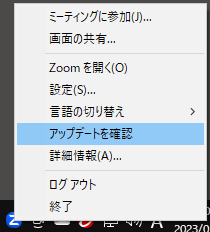
- アップデートが必要な場合、「更新可能」と表示されますので、「インストール」ボタンを押してください。最新バージョンにアップデートされます。
モバイルアプリの場合
Apple App StoreまたはGoogle PlayからZoomモバイルアプリをダウンロードしてください。
モバイルアプリは、新しいアップデートがあるたびにモバイル通知を表示します。
参考)最新バージョンへのアップグレード/アップデート – Zoom ヘルプセンター
お問合せ先
労働政策フォーラム事務局
お問合せフォーム